이 제어를 수정하면 이 페이지는 자동으로 업데이트됩니다.
Mac 사용 설명서
- 환영합니다
- macOS Tahoe의 새로운 기능
-
- 연속성 개요
- AirDrop을 사용하여 근처에 있는 기기로 항목 보내기
- 기기 간에 작업 Handoff하기
- Mac에서 iPhone 제어하기
- 여러 기기 간에 복사하고 붙여넣기
- AirPlay로 비디오 및 오디오 스트리밍하기
- Mac에서 전화 걸고 받기 및 문자 메시지 보내기
- iPhone 인터넷 연결을 Mac과 함께 사용하기
- 다른 기기와 Wi-Fi 암호 공유하기
- iPhone을 웹캠으로 사용하기
- iPhone 또는 iPad에서 스케치, 사진 및 스캔 삽입하기
- Apple Watch로 Mac 잠금 해제하기
- iPad를 보조 디스플레이로 사용하기
- 하나의 키보드 및 마우스를 사용하여 Mac 및 iPad 제어하기
- 기기 간에 음악, 책 등을 동기화하기
- Mac용 자료
- Apple 기기의 자료
- 저작권 및 상표

Mac 시작하기
iPhone 또는 iPad가 있으면 그 어느 때보다 쉽게 새로운 Mac을 설정할 수 있습니다. iPhone 또는 iPad(iOS 18.4, iPadOS 18.4 이상)를 Mac(macOS 15.4 이상)에 가까이 가져오기만 하면 Apple 계정에 빠르게 로그인하여 바로 시작할 수 있습니다.
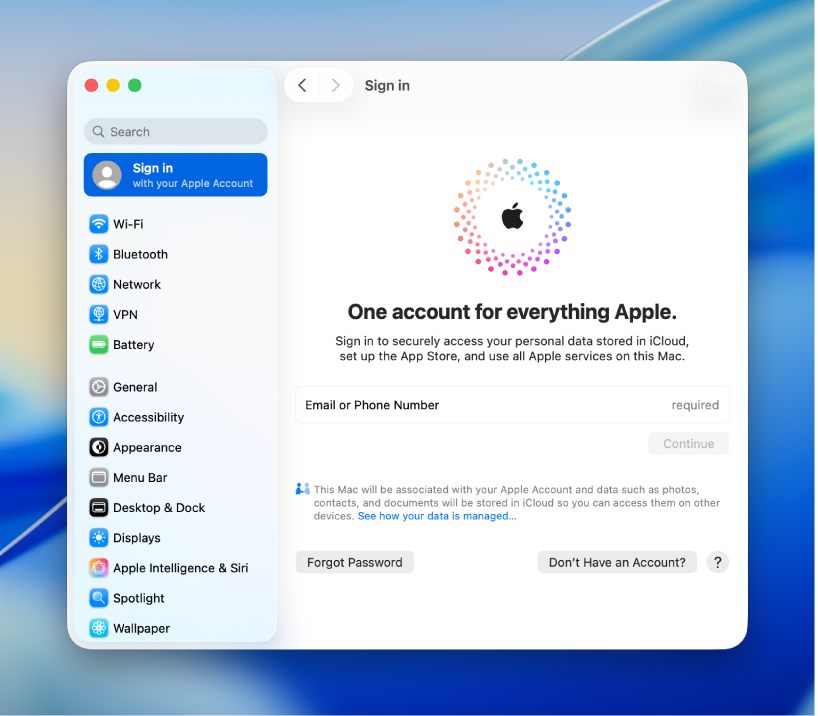
Apple 계정에 로그인하기
Apple 계정은 App Store, Apple Music, FaceTime, iCloud 및 기타 Apple 서비스에 접근하는 데 사용하는 개인 계정입니다. 모든 기기에서 동일한 Apple 계정에 로그인하면 사용자의 모든 기기에서 앱 및 콘텐츠를 최신으로 유지할 수 있습니다.
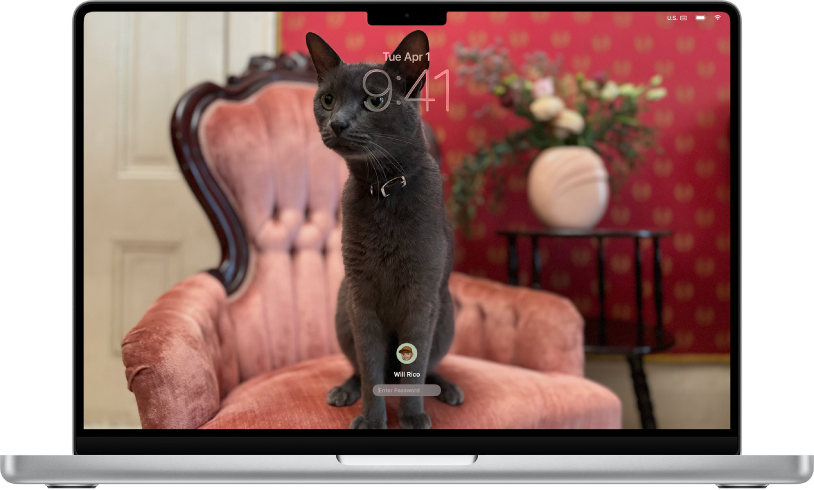
나만의 데스크탑 만들기
깔끔한 색상, 의미 있는 사진 또는 화면 보호기로도 사용할 수 있는 역동적인 항공 뷰 등 사용자의 스타일에 맞는 배경화면을 사용하여 Mac을 개인 맞춤화할 수 있습니다.
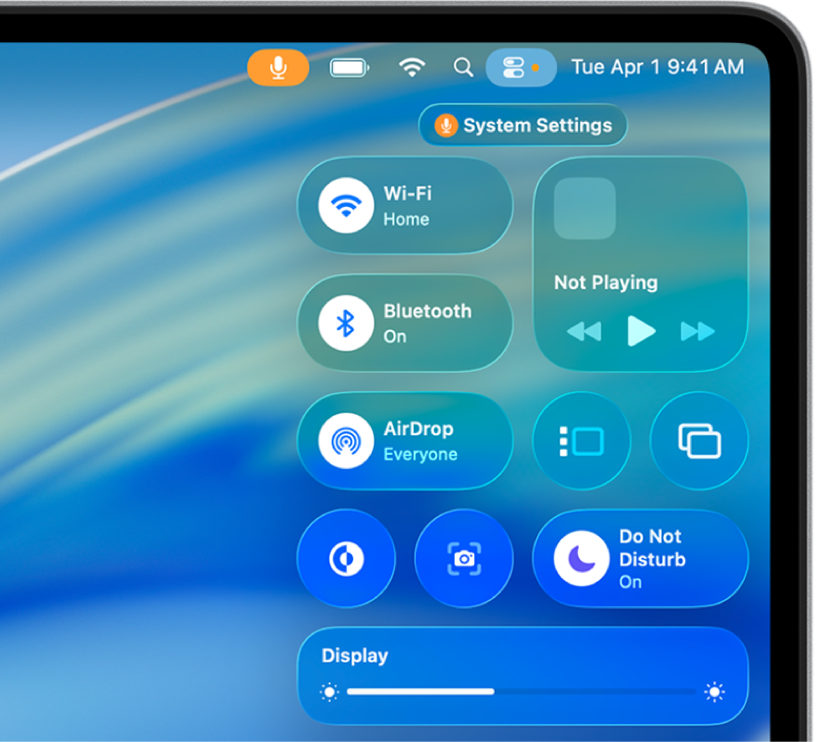
빠르게 설정 변경하기
메뉴 막대에서 ![]() 를 클릭하여 가장 많이 사용하는 제어 항목에 즉시 접근할 수 있습니다. 제어 센터의 도구와 레이아웃을 사용자화하려면 하단의 ‘제어 항목 편집’을 클릭하십시오.
를 클릭하여 가장 많이 사용하는 제어 항목에 즉시 접근할 수 있습니다. 제어 센터의 도구와 레이아웃을 사용자화하려면 하단의 ‘제어 항목 편집’을 클릭하십시오.
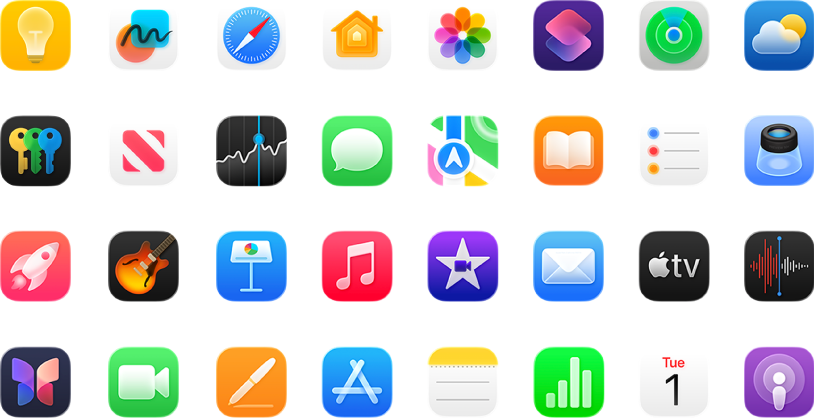
앱 찾기 및 열기
Mac에는 이미 수십 개의 인기 앱이 설치된 상태로 제공됩니다. 해당 앱을 손쉽게 보고 열려면 Dock에서 ![]() 을 클릭하십시오. Command-스페이스를 눌러 Spotlight를 사용하여 앱을 검색하고 열 수도 있습니다.
을 클릭하십시오. Command-스페이스를 눌러 Spotlight를 사용하여 앱을 검색하고 열 수도 있습니다.
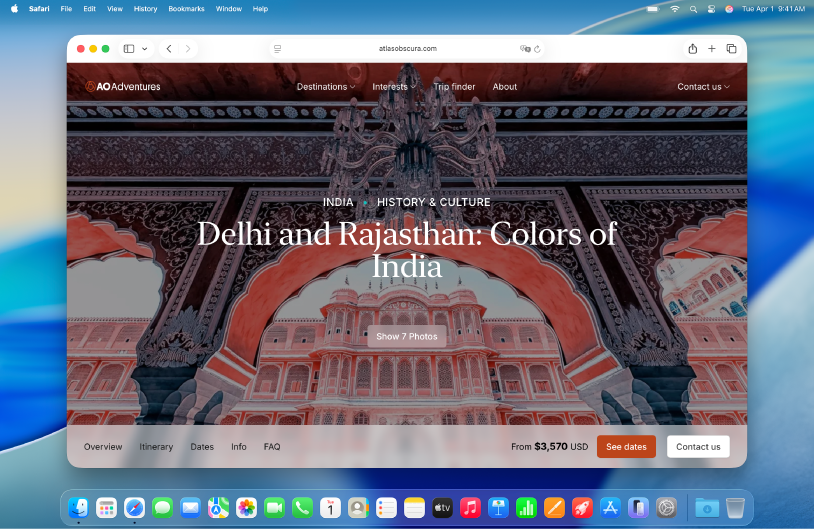
자세한 내용은 다음을 참조하십시오. Windows 기기에서 Mac으로 방금 전환한 경우 Windows에서 Mac으로 전환하기의 내용을 참조하십시오.
피드백을 보내 주셔서 감사합니다.